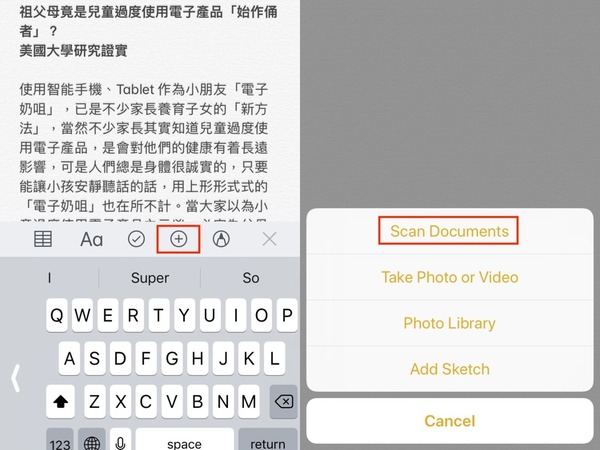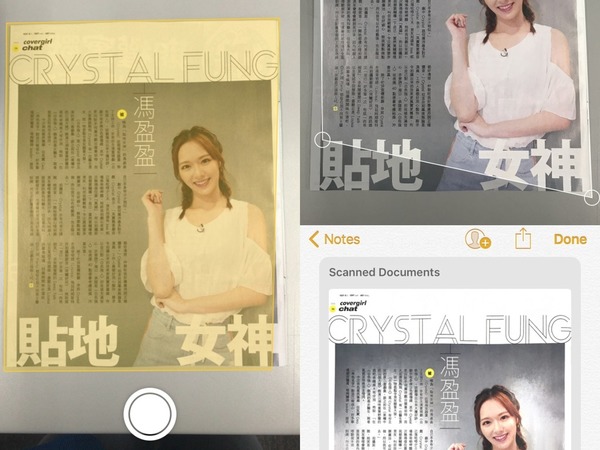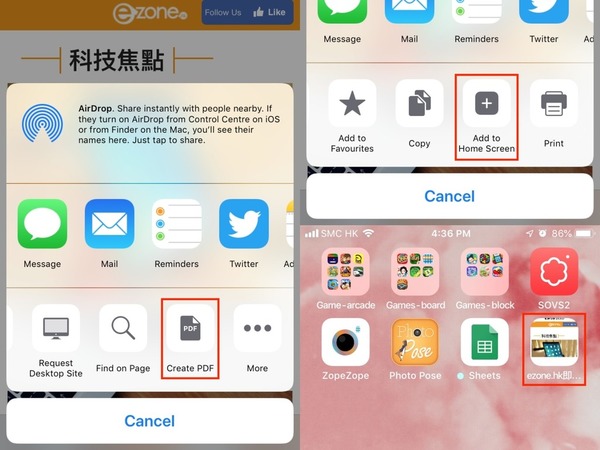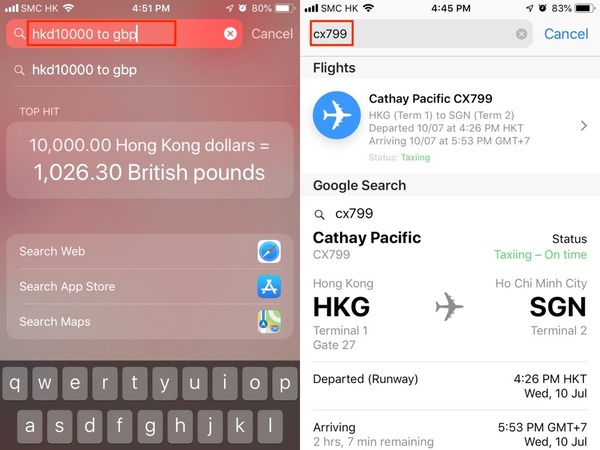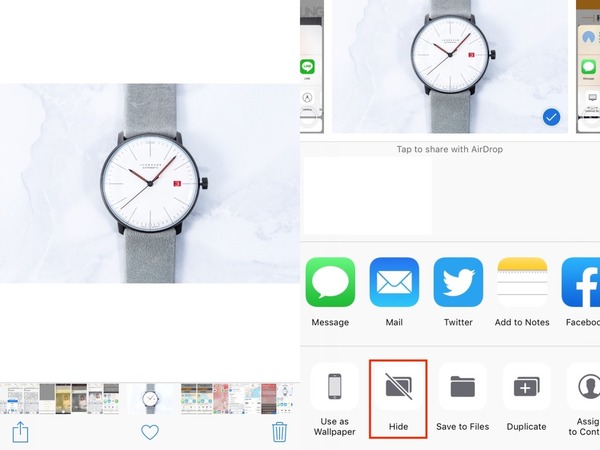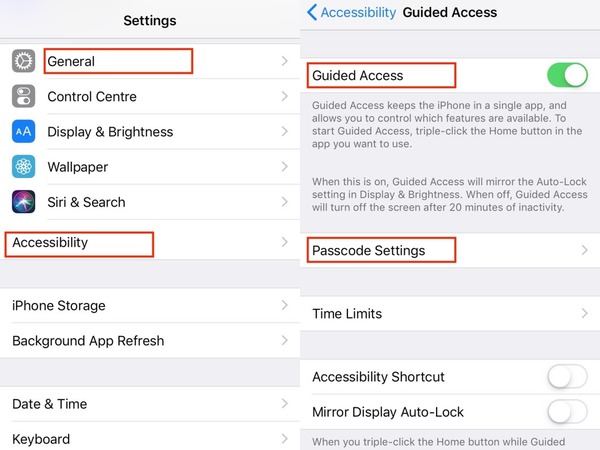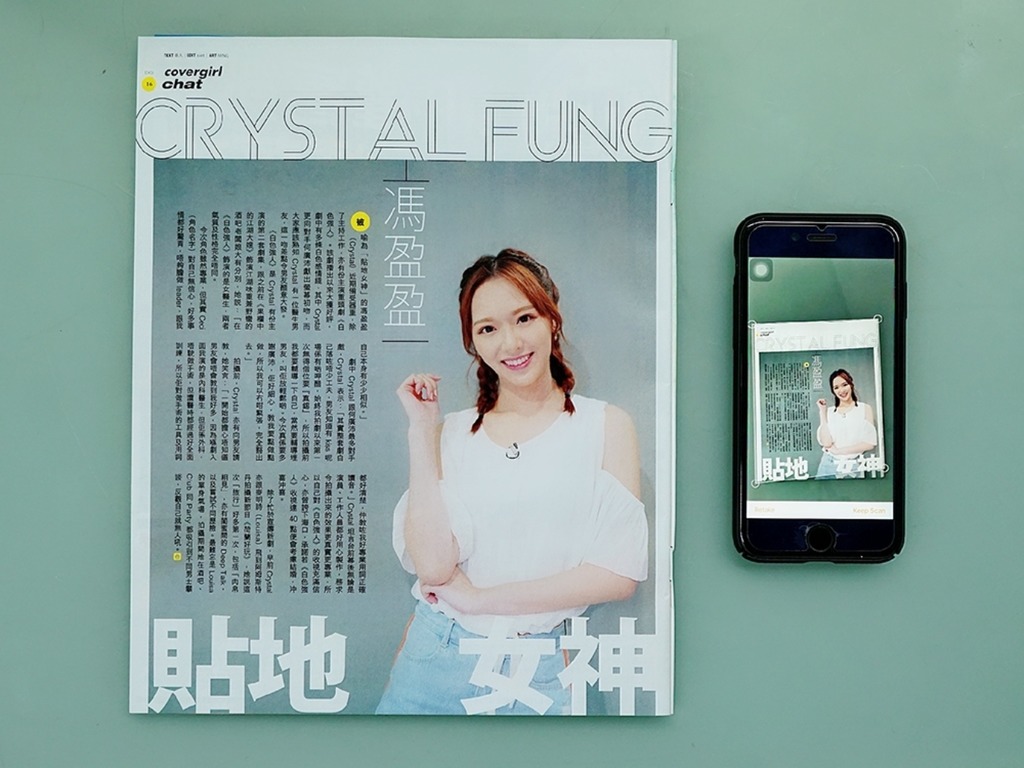
科技發達的背後,就讓不少上班族即使不在辦公室都需處理大大小小的公務。有手提電腦在身的話,固然可以打開電腦隨即 follow up 相關工作,否則的話,手上的智能手機,例如 iPhone,就是大家的工作良伴。可能不少人有感用屏幕細小的 iPhone 工作,會窒礙工作效率,但只要善用不同 iPhone 秘技,都可極速完成工作效率無難度吧!(示範 iPhone 型號為 iPhone 7、作業系統為 12.3.1)
【相關報道】
【相關報道】
1)備忘錄掃描紙本文件
用 Notes 備忘錄輸入文字,是人所共知的功能,但當中也容許用家手寫文字或畫圖、加入表格,甚至支援掃描紙本文件功能。掃描完畢的紙本文件除了可當圖片直接加到備忘錄外,也可獨立建立為 pdf 檔案,以便以附件形式發送電郵。
2)Safari 網頁另存 pdf 檔案、建立桌面捷經
有時看了一個網頁內容想 send 給同事或客戶作為參考,但又不想很隨便地發送連結的話,大家可以用 Safari 瀏覽器開啟網頁,然後將該網頁「建立為 pdf 檔案」,齊整地作出分享。此外,大家看到有用網頁想存起備用,也可利用 Safari bookmark 網頁,然後「加至主畫面」,建立桌面捷徑。
3)Check 貨幣匯率及航班狀態
不少上班族都需出外公幹,所以能夠即時在 iPhone 計算貨幣匯率及得知航班狀態是十分重要,而其實當中也可靠內置 iPhone 程式辦妥。想計算貨幣匯率,可在 Search 輸入「hkd 銀碼 to 外幣代號」,如欲得知 HK$10,000 等同多少英磅的話,輸入「hkd 10000 to gbp」便可。若想得知最新航班狀況,那麼在 Safari 輸入航班編號,便能一目了然。
4)隱藏相片、鎖定手機程式
面見客戶時,難免需要 show 出手機上的相片或文件以便解說,不過如果不想將私人相片或資料展露人前,也可將之隱藏。如需要隱藏相片的話,只要揀選相片,再選「隱藏」便可。如需要借手機給他人使用,在「設定」中選擇「一般」,然後按「輔助使用」再開啟「指導模式」,並設定密碼。設定後,iPhone 就可以限制只用 1 個程式,而其他程式是不能開啟的。
5)選擇性設定請勿打擾功能
下班後固然不想處理公務,這時大家大可使用請勿打擾功能,當鎖定屏幕時收到之來電和通知提示,都會被靜音。不過如果真有重要來電是不想 miss call 的話,也可選擇地設定請勿打擾功能,就是在「允許的來電」設定常用連絡資訊,又或者開啟「重覆的來電」功能,讓同一個號碼在 3 分鐘內再次來電時,將不被靜音。
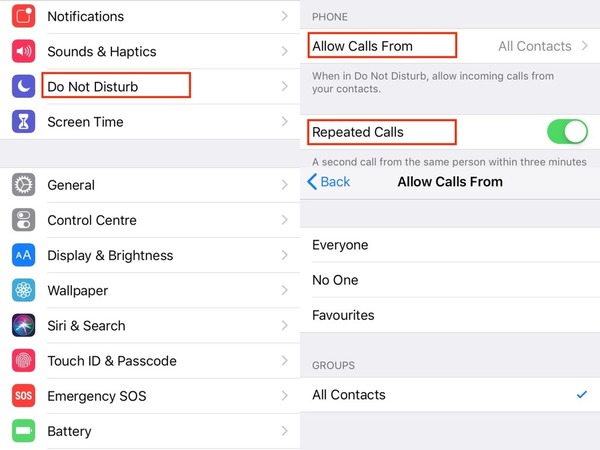
【相關報道】
【相關報道】
Source: ezone.hk